[Android] Jak odbierać pliki z komputera PC/Mac na telefonie z Androidem?
1.Połącz się z tą samą siecią Wi-Fi:
Upewnij się, że telefon i iPad są podłączone do tej samej sieci Wi-Fi. (Aby uzyskać najlepszą wydajność, zalecane jest połączenie Wi-Fi w paśmie 5G).

2. Zainstaluj 1001 TVs na telefonie i Mac/PC
Możesz pobrać aplikację z App Store lub Google Play
📥 Wersja dla komputerów Mac: Pobierz z App Store
📥 Wersja PC: Pobierz dla Windows
📱 Wersja na Androida: Pobierz z Google Play
3. Uruchomienie 1001 TVs na Mac/PC i kliknij "Udostępniaj pliki za pomocą telefonu".


4. Uruchomienie 1001 TVs na telefon i dotknij "Udostępnij pliki".

5. Wyszukaj urządzenia w pobliżu
- Jeśli ostatnio podłączone urządzenie jest dostępneTransfer plików może rozpocząć się natychmiast.
- Dla sparowane urządzeniamożna przesyłać pliki bezpośrednio.
- Dla nowe urządzenia, dotknij nazwy urządzenia, aby je sparować.
- Jeśli urządzeniem docelowym jest offline, sprawdź sieć. Nadal można wyświetlać odebrane pliki.

6. Nie możesz znaleźć urządzenia docelowego? Spróbuj sparować, skanując kod
Jeśli urządzenie nie pojawia się na liście, możesz zeskanować kod QR wyświetlane na ekranie komputera Mac/PC w celu szybkiego parowania.

7. Sparuj telefon z komputerem Mac/PC


8. Wysyłanie plików z komputera Mac/PC do telefonu
- Na twój Mac/PC, wybierz sparowane urządzenie i kliknij "Wyślij".

- Przeciągnij i upuść pliki do obszaru transferu.

9. Odbieranie plików na telefonie
Na twój telefondotknij "Receive"Pliki pojawią się w aplikacji dla łatwego dostępu.
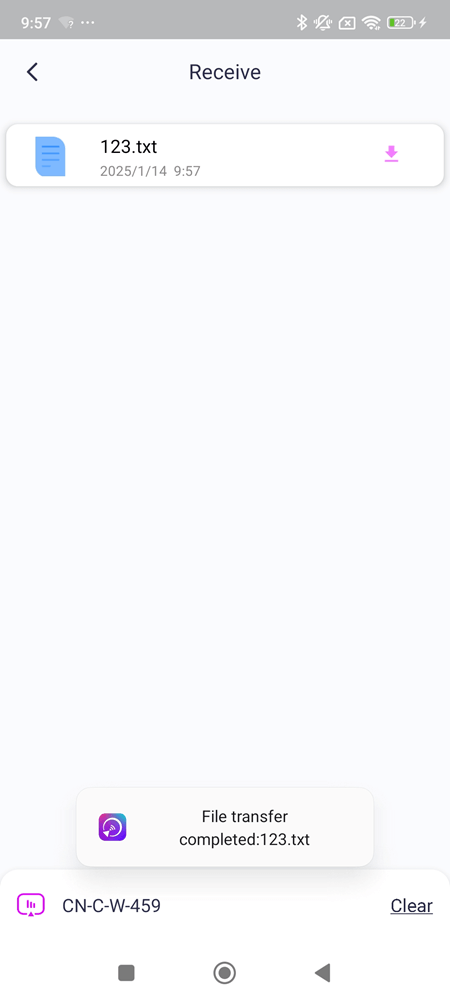
Z 1001 TVsmożesz cieszyć się bezprzewodowy, szybki transfer plików między urządzeniami w dowolnym miejscu i czasie! 🚀
Pobierz 1001 TVs teraz
📥 Wersja dla komputerów Mac: Pobierz z App Store
📥 Wersja PC: Pobierz dla Windows
📱 Wersja na Androida: Pobierz z Google Play
